Samsung Smart TV Uygulamaları / Smart Hub ile Sorunları Düzeltme
İçerik:
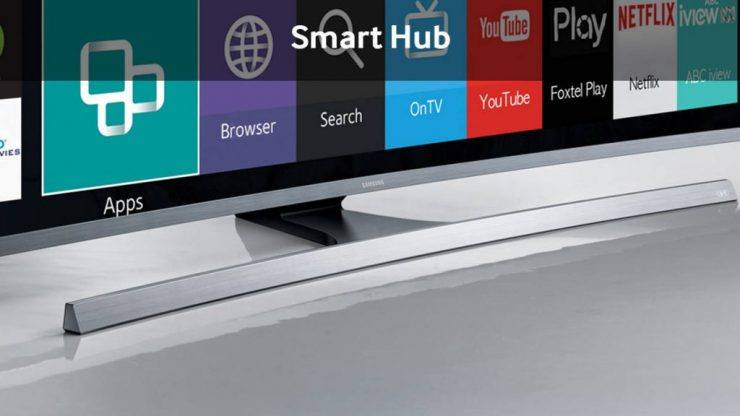
Samsung Smart TV'ler, tüm dünyada satın alınan en popüler Smart TV ürünlerinden biridir. Ek yazılım özelliklerine sahip bir elektronik ürün olarak, her zaman bazı teknik aksaklıklara eğilimlidir.
Bugün bu yazıda size her şeyi sağlayacağımSmart Hub özelliğindeki Samsung Smart TV Uygulamaları ile ilgili sorunları çözmek için olası çözümler. Çalışmayan Uygulamalar, Gösterilmeyen Uygulamalar, Yüklenmeyen Uygulamalar, ağa bağlanma hatası, Uygulama donması, siyah ekran, oynatma hatası vb. Sorunları düzeltin.
↑ Samsung Smart TV Uygulamaları ile Tüm Hataları Düzeltin
↑ Smart Hub'da Uygulamalar Gösterilmiyor
Aşama 1. Ülke kodunu şu şekilde değiştirin: içinde yaşamadığınız biri.
- Basın Akıllı Hub uzaktan kumanda üzerindeki düğme
- Smart Hub yüklendiğinde, 2, 8, 9. (Seriye göre değişebilir, cihazınızı bulmak için Google araması)
- Altında İnternet hizmet konumu ülkeyi seçin.
- Şartları Kabul Et ve Devam Et
Adım 2. Smart Hub Uygulamasının ilgili ülkeye göre güncellenmesine izin verin ve yeni uygulamaların Akıllı Menüleri doldurmasına izin verin.
Aşama 3. Smart Hub güncellendikten sonra ülke kodunuza geri dönün.
4. adım. Yine Smart Hub uygulamaları güncellenecektir.
Adım 5. Uygulamaları başlatın ve keyfini çıkarın! Şerefe!
↑ Smart Hub'da Çalışmayan Uygulamalar
Gibi sorunlarla karşı karşıya iseniz Uygulama donuyor, siyah ekran, oynatma hatası vb. O zaman bu çözümleri takip edebilirsiniz.
↑ Çözüm 1. DNS Sunucusunu Değiştirin
Bu çözüm, video akışı uygulamaları düzgün çalışmıyorsa işe yarayabilir.
Aşama 1. Uzaktan kumandadaki Menü düğmesine basın.
Adım 2. Ağ → Ağ Durumu → IP Ayarları altında
"DNS Sunucusu" nu 8.8.8.8 veya 8.8.4.4 olarak değiştirin.
Akış sorunları olmadan her şey güncellendi.
↑ Çözüm 2. Smart Hub'ı sıfırlayın
Aşama 1. Smart Hub Menüsünden çıkın.
Adım 2. I vur Menü Uzaktan kumanda düğmesi
Aşama 3. Smart Hub seçeneğini burada arayın
4. adım. Smart Hub seçeneğinin altında, Smart Hub'ı Sıfırla
Adım 5. Pini girin (Varsayılan pin - 0.0.0.0)
6. adım. Tamam'a basın ve Smart Hub'ı Sıfırlamak biraz zaman alacak
Sıfırlamanın tamamlandığını bildiren bir mesaj alacaksınız.
↑ "Ağ Paraziti Oluştu. Daha Sonra Tekrar Deneyin" sorununu giderin
Sorunu çözmek için servis sağlayıcılarınızın DNS IP adresi yerine Google'ın DNS IP adresini seçin.
Bunu yapmak için "Araçlar ”ve ağ ayarlarınız. DNS IP Adresini otomatikten manuele değiştirin ve 8.8.8.8 veya 8.8.4.4 girin.
Bazı cihazlarda Menü seçeneği altındaki Ağ ayarlarında bulunabilir.
Bu sorunumu düzeltti ve Smart TV artık mükemmel çalışıyor.
↑ Smart Hub Güncellemeden Sonra Çalışmıyor
Aşama 1. Ülke kodunu şu şekilde değiştirin: içinde yaşamadığınız biri.
- Basın Akıllı Hub uzaktan kumanda üzerindeki düğme
- Smart Hub yüklendiğinde, 2, 8, 9. (Seriye göre değişebilir, cihazınızı bulmak için Google araması)
- Altında İnternet hizmet konumu ülkeyi seçin.
- Şartları Kabul Et ve Devam Et
Adım 2. Smart Hub Uygulamasının ilgili ülkeye göre güncellenmesine izin verin ve yeni uygulamaların Akıllı Menüleri doldurmasına izin verin.
Aşama 3. Smart Hub güncellendikten sonra ülke kodunuza geri dönün.
4. adım. Yine Smart Hub uygulamaları güncellenecektir.
Adım 5. Uygulamaları başlatın ve keyfini çıkarın! Şerefe!
↑ Belirli Uygulama Çalışmıyor
Gibi belirli bir uygulama YouTube veya Netflix veya Hulu çalışmıyor TV'de aşağıdaki düzeltme işe yarayabilir.
⇒ Uzaktan kumandanızdaki Smart Hub düğmesine basın ve NetFlix uygulamasına veya bu durumda başka herhangi bir uygulamaya gidin. Bir kez orada tıklayın Araçlar uzaktan ve yeniden yükle düğmesine basın.
⇒ TV'yi KAPATIN ve yeniden başlatın, sorunun çözüldüğünü göreceksiniz.
⇒ Menüye gidin ⇒ Sistem - Genel ⇒ Anında Kapatın
↑ Ağ Bağlı Değil
Git Menü → Ağ → Ağ Ayarları → Kullanılabilir ağa bağlan (Wi-Fi / LAN)
↑ Yukarıdaki Çözümlerden Hiçbiri Çalışmazsa
Yukarıdaki hiçbir şey sizin için işe yaramazsa, TV'yi otomatik olarak veya mümkünse manuel olarak güncelleyebilirsiniz.
↑ İnternet Bağlantısıyla Otomatik Güncelleme
Aşama 1. Basın Menü Uzaktan kumandanızdaki düğmesine basın.
Adım 2. Tıklamak Destek & Seçiniz Şimdi güncelle
Aşama 3.Seçin Evet TV'yi varsa en son yazılım sürümüyle güncellemek için.
↑ Yazılımı USB Stick ile Manuel Olarak Güncelleyin
Aşama 1. Bul model numarası TV'nizin. (Kontrol etmek Menü > Destek > Samsung ile iletişime geçin)
Model numaranızı not edin.
Adım 2. Şimdi cihazınızdaki (PC / Akıllı Telefon) Samsung Web sitesini ziyaret edin ve Destek Samsung web sitesinin sağ üst köşesinde.

Web Sitesinde Destek
Aşama 3. Model numarasını şuraya yazın: arama çubuğu, ardından listeden doğru modeli seçin.
4. adım. Tıklayın Manuel İndirmeler
Adım 5. Tıkladığınızdan emin olun Daha fazla göster çünkü bu, yazılımı kendi TV'nize nasıl yükleyeceğinizi gösteren kılavuzu indirmenize de olanak tanır.

Samsung Firmware'i indirin
İndir yazılımı ve kılavuzları bilgisayarınıza indirmeniz gerekir.
Not ve Sonuç: Umarım gönderi yardımcı olmuştur. Smart Hub Uygulamaları ile ilgili sorunları çözmek için gerekirse herhangi bir yardım veya destek için aşağıya yorum yapın.
Hileler
Hileler














![[Güncellenmiş] Windows PC için Samsung Smart Switch'i Ücretsiz İndirin!](/images/Tech-Tips/Updated-Download-Samsung-Smart-Switch-for-Windows-PC-for-Free_4850.png)



